Come proxarsi con Tor
Tra i tanti sistemi che si possono usare per cambiare il proprio indirizzo IP (così da accedere per esempio, a siti Web bloccati) o, ancora, se si rivela necessario camuffare la propria attività in rete, sicuramente l’uso della rete Tor rappresenta un’ottima alternativa da prendere in considerazione. Prima di mostrarti nel concreto come proxarsi con Tor, lascia che ti dia qualche accenno al meccanismo di funzionamento di tale sistema.
Tor è l’acronimo di the onion router e il nome è tutt’altro che casuale: si tratta infatti di un sistema a cipolla, che racchiude i dati in vari livelli di crittografia. Ciascun pacchetto viaggia attraverso una serie di computer, diffusi in tutto il mondo: a ogni salto, vengono rimosse le tracce dei percorsi precedenti e rivelato lo strato successivo della “cipolla”, la quale è pronta a giungere al computer successivo. Usando questo meccanismo, quando si giunge all’ultimo nodo della comunicazione (in questo caso, il sito Web da visitare), non vengono lasciate tracce del percorso dei dati, rendendo molto difficile il tracciamento degli stessi.
A dispetto di quanto si potrebbe pensare, usare Tor è relativamente semplice, in quanto esistono dei browser in grado di avviare la navigazione in onion routing nel giro di un paio di clic. Nel corso di questa guida ti spiegherò, per l’appunto, come proxarsi con Tor per nascondere il proprio indirizzo IP in Rete, ma anche le tracce del proprio passaggio. Ti auguro una buona lettura.
Indice
Come proxarsi con Tor su computer
Il metodo più semplice di proxarsi con Tor su computer consiste nell’usare Tor Browser, cioè una versione modificata del browser Mozilla Firefox pre-configurata per l’uso della rete Tor, per il blocco dei dati di tracciamento richiesti da alcuni siti Web e per la cancellazione completa di dati e cronologia quando si chiudono tutte le finestre del programma. Tor Browser è disponibile sia per PC Windows che per Mac, è gratuito e completamente open source.
Windows
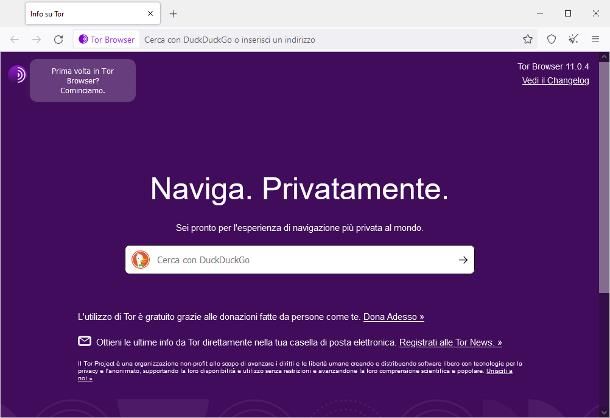
Per scaricare Tor Browser su computer dotati di Windows, collegati a questo sito Web, clicca sul pulsante Scarica Tor Browser situato all’interno della pagina che va ad aprirsi e premi sull’icona di Windows situata nella pagina successiva, in modo da scaricare il file d’installazione del programma sul computer. A download completato, avvia il file ottenuto e clicca sui pulsanti OK, Installa e Chiudi, per concludere il setup di Tor Browser; al termine della procedura, il browser dovrebbe aprirsi automaticamente ma, qualora ciò non dovesse succedere, puoi servirti dell’icona che è stata aggiunta al menu Start oppure al desktop del computer.
Come puoi vedere, l’interfaccia di Tor Browser riprende fortemente quella del browser Firefox; all’apertura del programma, clicca sul pulsante Connetti e attendi qualche istante, affinché il collegamento verso la rete Tor venga portato a termine. Per assicurarti che l’operazione abbia avuto successo e che, effettivamente, il tuo indirizzo IP sia coperto dalla “cipolla”, apri questo sito Internet e verifica la presenza della scritta Congratulations, this browser is configured to use Tor, segno che il tutto è andato a buon fine.
Se non ti risulta possibile usare Tor fin da subito, perché ti trovi in un Paese sottoposto a censura oppure se il tuo fornitore di servizi Internet richiede l’uso di un proxy o firewall, procedi in questo modo: clicca sul pulsante Impostazioni della rete Tor che compare subito dopo l’apertura di Firefox (oppure digita l’indirizzo about:preferences#tor all’interno della barra di navigazione del browser) e serviti dei riquadri Bridges e Avanzate per definire, rispettivamente, l’uso di un bridge (si possono usare quelli integrati, richiederne di nuovi dalla rete Tor oppure definire manualmente le informazioni di bridge fidati già esistenti), di un proxy oppure di porte specifiche su di un firewall. Quando hai finito, ritorna in cima alla pagina e clicca sul pulsante Connetti, per applicare le modifiche e collegarti alla rete Tor.
Per riavviare la connessione verso la rete Tor e cambiare i nodi di transito e uscita (unitamente all’indirizzo IP con il quale il browser viene riconosciuto su Internet), fai clic sull’icona della scopa residente in alto a destra e clicca sul pulsante Yes, visibile nella schermata che compare; tutte le schede attive saranno chiuse e i relativi dati verranno “dimenticati”.
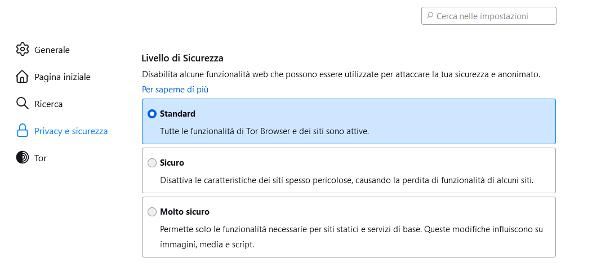
Per impostazione predefinita, Tor Browser utilizza il livello di sicurezza standard per la navigazione su Internet, ossia quello che consente di raggiungere un buon compromesso in termini di privacy e di sfruttare tutte le funzionalità dei siti visitati; per alterare questo comportamento, clicca sul pulsante dello scudo collocato in alto a destra, poi sul pulsante Change e, in seguito, seleziona uno degli altri livelli di sicurezza disponibili, che sono i seguenti.
- Sicuro: disabilita alcune funzioni dei siti che possono mettere a rischio la privacy dell’utente, come l’esecuzione di JavaScript sui siti non-HTTPS e la visualizzazione di alcuni caratteri e simboli matematici. Per riprodurre le animazioni in HTML5, bisogna cliccare sui rispettivi riquadri.
- Molto sicuro: lascia attive soltanto le funzionalità basilari dei siti Web: JavaScript è disabilitato di base, così come alcune icone, simboli, animazioni e immagini. Anche in questo caso, per riprodurre audio e video HTML5, bisogna cliccarci sopra.
Sempre tramite il pannello delle regolazioni di sicurezza, è possibile attivare o disattivare la protezione contro contenuti ingannevoli e il download di software a rischio; infine, se desideri accedere alle impostazioni globali del browser (che riprendono quasi del tutto quelle di Firefox), clicca sul pulsante ☰ collocato in alto a destra e seleziona la voce Impostazioni dal menu che ti viene proposto.
macOS
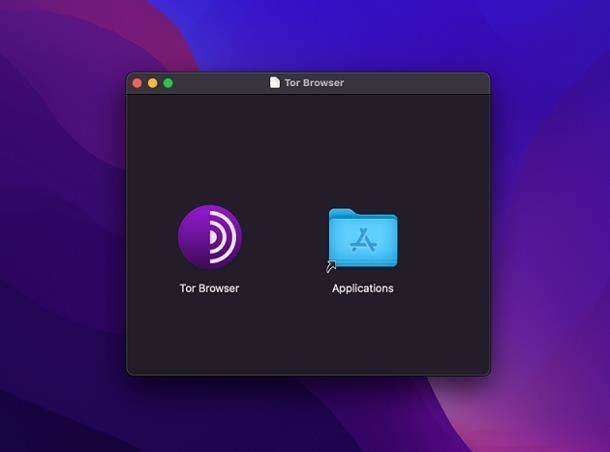
Come ti accennavo nelle battute iniziali di questo capitolo, Tor Browser è disponibile anche per Mac. Per scaricarlo, collegati alla home page del browser, premi sul bottone Scarica Tor Browser e clicca in seguito sul simbolo della mela morsicata, in modo da avviare il download del pacchetto d’installazione contenente programma.
Una volta completato il download del file .dmg, aprilo e serviti della finestra di trasferimento che compare sulla scrivania per trascinare l’icona di Tor Browser nella cartella Applicazioni del computer. Successivamente, fai doppio clic sull’icona appena copiata e premi sulla voce Apri per due volte consecutive, in modo da bypassare le restrizioni imposte da Apple nei confronti degli sviluppatori privi di certificazione ufficiale. Per quanto riguarda il funzionamento di Tor Browser su Mac, puoi seguire le stesse indicazioni già viste per Windows, in quanto il programma funziona in maniera praticamente identica a quanto detto poco fa.
Come proxarsi con Tor su smartphone e tablet
Anche Tor su smartphone e tablet è fruibile tramite alcuni browser pre-configurati per l’accesso alla rete Onion e per la cancellazione dei dati di navigazione all’uscita dell’app: trovi tutto spiegato qui sotto.
Android
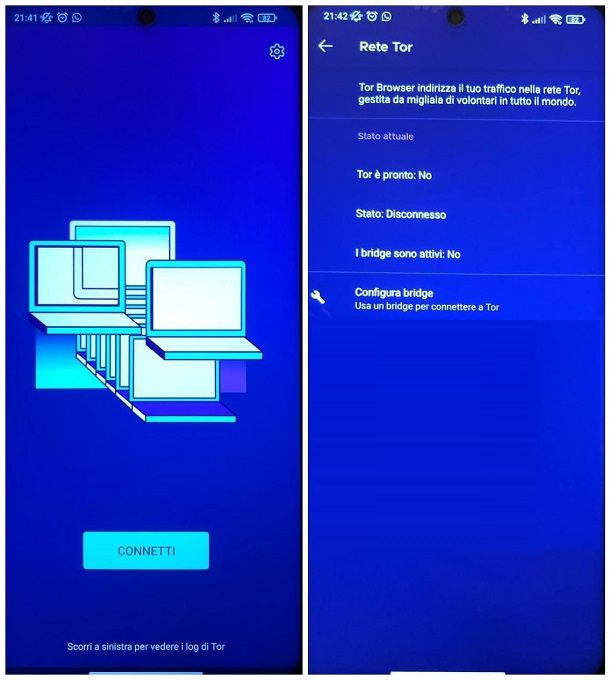
Uno tra i migliori browser predisposti per l’accesso alla rete Tor da Android è Tor Browser, la controparte mobile del programma già visto per computer; l’applicazione è gratuita, open source e può essere scaricata sia dal Play Store che dai market alternativi destinati ai dispositivi sprovvisti di servizi Google. Per ottenerla, apri lo store di riferimento del tuo device, cerca il nome dell’app usando l’apposita funzione e, quando l’hai trovata, premi sui pulsanti Installa e Apri, in modo da scaricarla e avviarla.
Qualora l’applicazione non fosse disponibile sul tuo store di riferimento, puoi ottenere il pacchetto APK direttamente dal suo sito ufficiale e procedere con l’installazione manuale dello stesso: se non sai come portare a termine quest’ultima operazione, ti rimando alla lettura della mia guida su come aprire i file APK, nella quale trovi tutto spiegato per filo e per segno.
Ad ogni modo, una volta aperto Tor Browser su Android, fai tap sul pulsante Connetti per collegarti alla rete Onion; a connessione avvenuta, visita questo sito Web, per verificare che la procedura sia andata a buon fine. Qualora avessi bisogno di configurare l’accesso tramite bridge, fai tap sul pulsante a forma d’ingranaggio visibile in alto e seleziona la voce Configura bridge, dal menu che compare.
Per cambiare nodo d’uscita di Tor e, di conseguenza, indirizzo IP, richiama l’area di notifica di Android e fai tap sulla voce New identity, situata nel messaggio generato da Tor Browser; per modificare, invece, il livello di sicurezza per la navigazione, tocca il pulsante (⋮) situato in basso a destra, seleziona la voce Impostazioni dal menu che compare e premi sulla dicitura Impostazioni di sicurezza, residente nella schermata successiva.
iOS/iPadOS
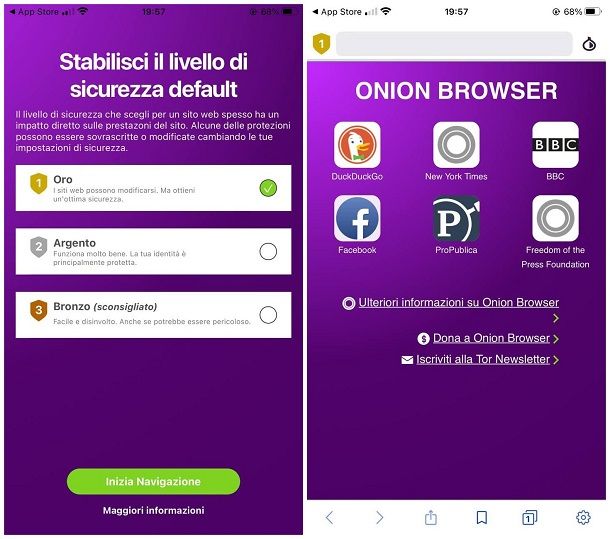
Se, invece, ti interessa usare Tor su iPhone e iPad, puoi servirti di Onion Browser, un browser gratuito pre-configurato scaricabile gratuitamente da App Store. Per ottenerlo, avvia quest’ultima applicazione, cerca il nome dell’app usando l’apposita funzione e, quando l’hai trovata, premi sul pulsante Ottieni/Installa e autorizza il download dell’applicazione autenticandoti con Face ID, Touch ID o password dell’ID Apple. Per avviare Onion Browser, premi poi sul pulsante Apri.
Il funzionamento dell’app è davvero semplicissimo: per iniziare, premi sulla voce Forza e, in seguito, tocca il pulsante Collegarsi a Tor, per stabilire il collegamento alla rete Tor; a connessione avvenuta, premi sul pulsante Successivo, scegli il livello di sicurezza che preferisci usare in fase di navigazione (Oro per l’opzione più sicura, Argento per garantire un buon livello di privacy oppure Bronzo, per disattivare la maggior parte delle protezioni integrate) e tocca il pulsante Inizia navigazione, per accedere a Internet.
Qualora ti trovassi in un Paese oppure in un’area geografica sottoposta a censura, dopo aver aperto il browser, tocca il pulsante Configura Bridges situato nella sua schermata iniziale, per accedere al pannello di configurazione dei bridge, tramite il quale potrai usare quelli integrati, richiederne di nuovi dalla rete Tor oppure definirne di personalizzati; definite le impostazioni opportune, tocca sulla voce Connetti, per collegarti a Tor.
VPN vs Tor
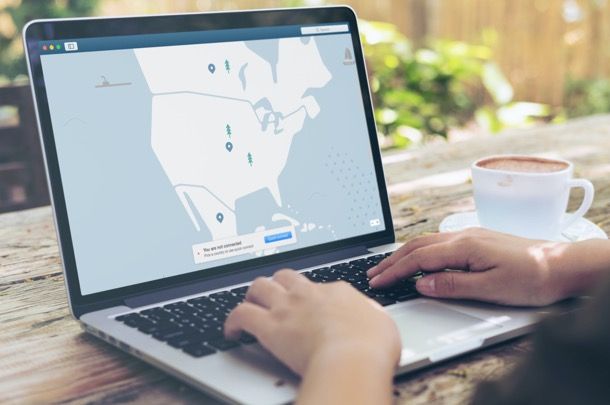
Tor è una soluzione eccellente per proteggere la propria privacy online, ma non assicura grosse velocità di navigazione e non consente di camuffare la propria identità anche al di fuori del browser. Se tu hai queste esigenze (e devi navigare su siti e servizi “standard”, che non fanno parte del Deep Web) puoi pensare di rivolgerti a una VPN.
Una VPN (acronimo di Virtual Private Network, cioè rete privata virtuale) è una rete di vari dispositivi che comunicano attraverso Internet e danno vita a un tunnel cifrato in cui tutte le comunicazioni sono al sicuro da occhi indiscreti: non solo quelli di potenziali malintenzionati, ma anche quelli dei provider Internet e degli stessi gestori delle VPN (almeno per le VPN no-log, che dichiarano esplicitamente di non registrare le attività degli utenti).
Con una VPN è possibile camuffare il proprio indirizzo IP e la propria località geografica senza inficiare la velocità di navigazione in modo da accedere a siti censurati nel proprio Paese, visualizzare i cataloghi esteri di servizi di streaming e molto altro ancora.
Tra i tanti servizi VPN attualmente su piazza, ti consiglio NordVPN, che ha dalla sua una compatibilità praticamente “infinita” con tantissimi dispositivi e sistemi operativi (con la possibilità di usarlo su fino a 6 device in contemporanea), tanti server ad alte prestazioni disseminati in tutto il mondo su cui poter contare e una estrema semplicità d’uso. Offre prezzi molto convenienti con garanzia soddisfatti o rimborsati. Per saperne di più, leggi la mia recensione di NordVPN.
Altre VPN interessanti sono Surfshark, di cui ti ho parlato meglio nella mia recensione dedicata e quelle che trovi elencate nella mia guida sulle migliori VPN.

Autore
Salvatore Aranzulla
Salvatore Aranzulla è il blogger e divulgatore informatico più letto in Italia. Noto per aver scoperto delle vulnerabilità nei siti di Google e Microsoft. Collabora con riviste di informatica e ha curato la rubrica tecnologica del quotidiano Il Messaggero. È il fondatore di Aranzulla.it, uno dei trenta siti più visitati d'Italia, nel quale risponde con semplicità a migliaia di dubbi di tipo informatico. Ha pubblicato per Mondadori e Mondadori Informatica.






